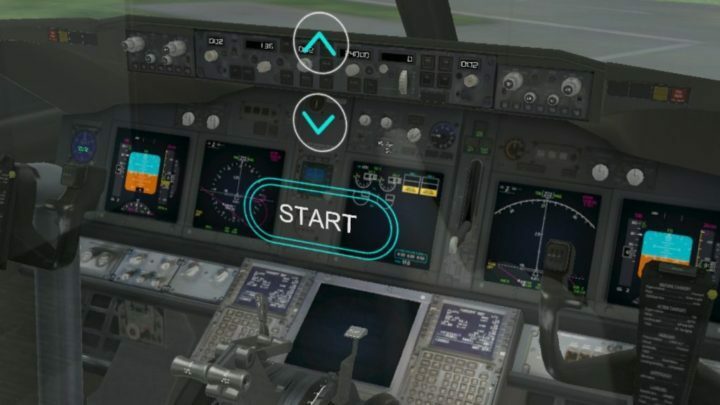Овај софтвер ће одржавати и покретати управљачке програме, чиме ће се заштитити од уобичајених рачунарских грешака и квара хардвера. Проверите све своје управљачке програме у 3 једноставна корака:
- Преузмите ДриверФик (верификована датотека за преузимање).
- Кликните Покрените скенирање да бисте пронашли све проблематичне управљачке програме.
- Кликните Ажурирај управљачке програме да бисте добили нове верзије и избегли кварове у систему.
- ДриверФик је преузео 0 читаоци овог месеца.
ХолоЛенс је уређај са мешовитом стварношћу који је развио Мицрософт. Изузетно је популаран међу корисницима за стварање окружења у којима виртуелни предмети комуницирају са физичким објектима.
Нажалост, ХолоЛенс муче многи проблеми. Многи корисници су пријавили да гласовне команде ХолоЛенс-а не раде.
Данас ћемо вам показати шта да радите ако наиђете на овај проблем. Такође, вреди напоменути да „Хеи Цортана“ ради за доста људи са овим проблемом. Дакле, можда се не ради о квару микрофона.
У сваком случају, требало би да проверите да ли је микрофон оштећен или оштећен.
Како могу да опоравим гласовне команде у ХолоЛенс-у?
1. Почните са отклањањем грешака
Да би гласовне команде функционисале, требало би да их примените тако што ћете започети отклањање грешака. Можете и да кликнете на дугме за репродукцију са удаљене машине.
Покретање апликације у режиму отклањања грешака показаће вам на конзоли шта узрокује проблем.
2. Поново покрените апликацију
Понекад би решавање овог проблема решило поновно покретање апликације. Програмери су пријавили да су се раније сусретали са овим проблемом. Решили су то једноставним поновним покретањем апликације.
Ако ова два једноставна решења нису успела, испробајте наше решење у наставку.
Тражите најбоље ХолоЛенс апликације? Ево наших најбољих избора.
3. Уверите се да је микрофон омогућен
Ако и даље наиђете на проблем, проверите да ли је ваш микрофон је повезан.
- Изаберите Уредити > Подешавања пројекта > Плаиер.
- Идите на зелену икону Виндовс продавнице и изаберите је.
- Проширити Поставке објављивања.
- У Способности проверите да ли сте проверили Микрофон.
- Изаберите Пацкаге.аппкманифест датотека за проверу могућности у ВС.
- Поново проверите да ли је микрофон омогућен.
- Поново покрените ХолоЛенс за нови почетак.
Једном када покренете ХолоЛенс, гласовне команде треба да раде исправно.
Закључак
Неприхватање гласовних команди у ХолоЛенс-у је фрустрирајући проблем, али не бисте требали бринути због овога. Погледајте наше методе за решавање проблема у кратком року.
Као што видите, овај проблем можете брзо решити помоћу неких једноставних решења. Покрените апликацију у режиму отклањања грешака или је поново покрените. Ако ова решења не функционишу, уверите се да је микрофон омогућен.
Да ли су наша решења успела за вас? Да ли сте пронашли други начин за опоравак гласовних команди у ХолоЛенс-у? Обавестите нас у одељку за коментаре испод!
ПОВЕЗАНИ ЧЛАНЦИ КОЈЕ ТРЕБА ДА ПРОВЕРИТЕ:
- Ево одакле можете купити уређај ХолоЛенс
- Ево упутства за коришћење емулатора ХолоЛенс
- ХолоЛенс 2 је овде: Да ли желите да сазнате више о овим новим ВМР слушалицама?